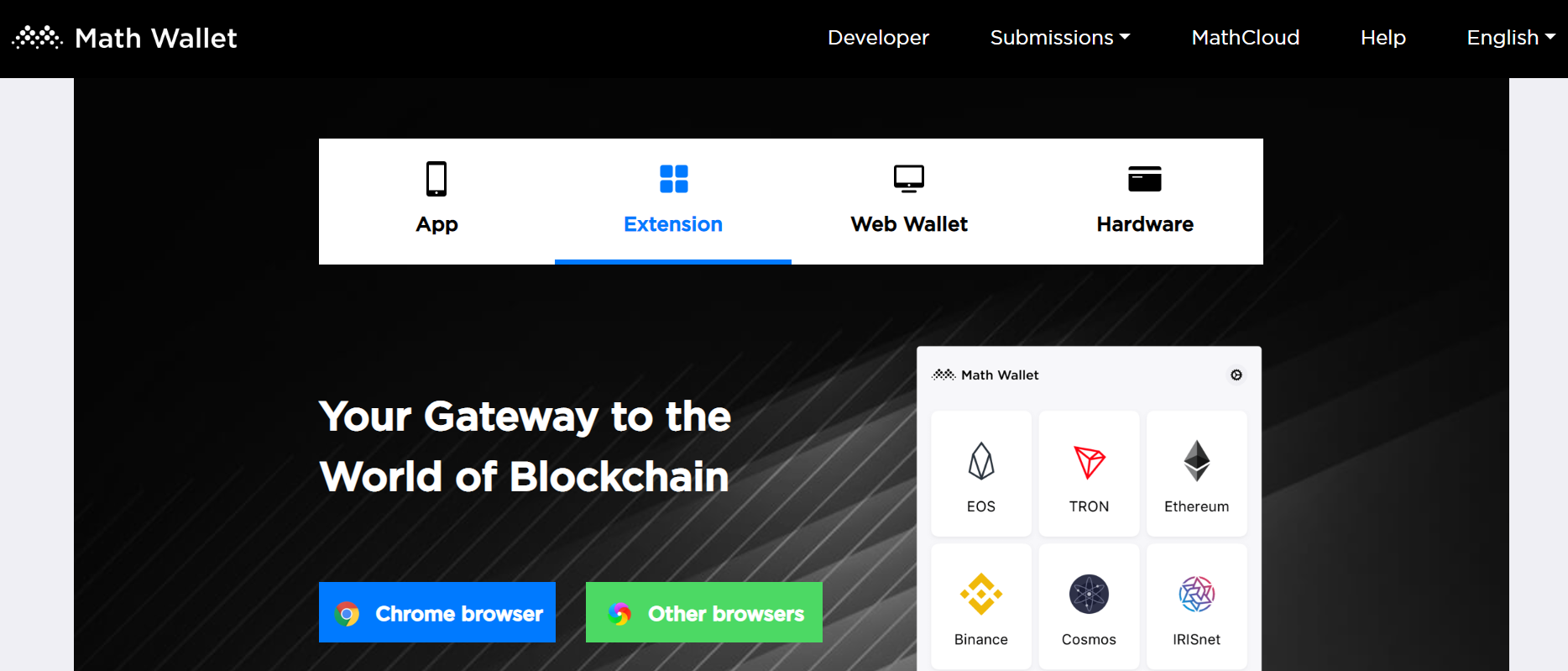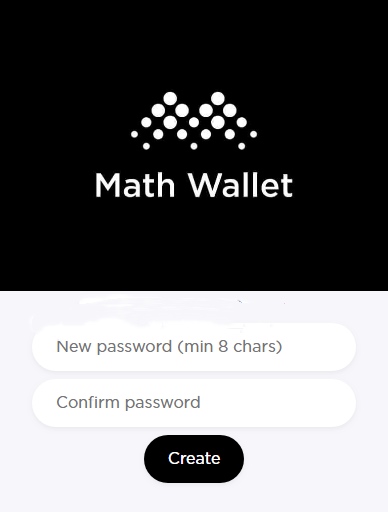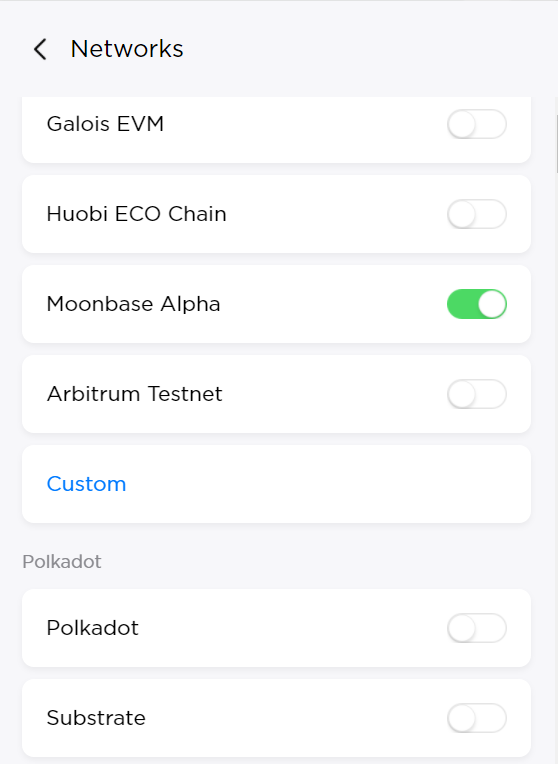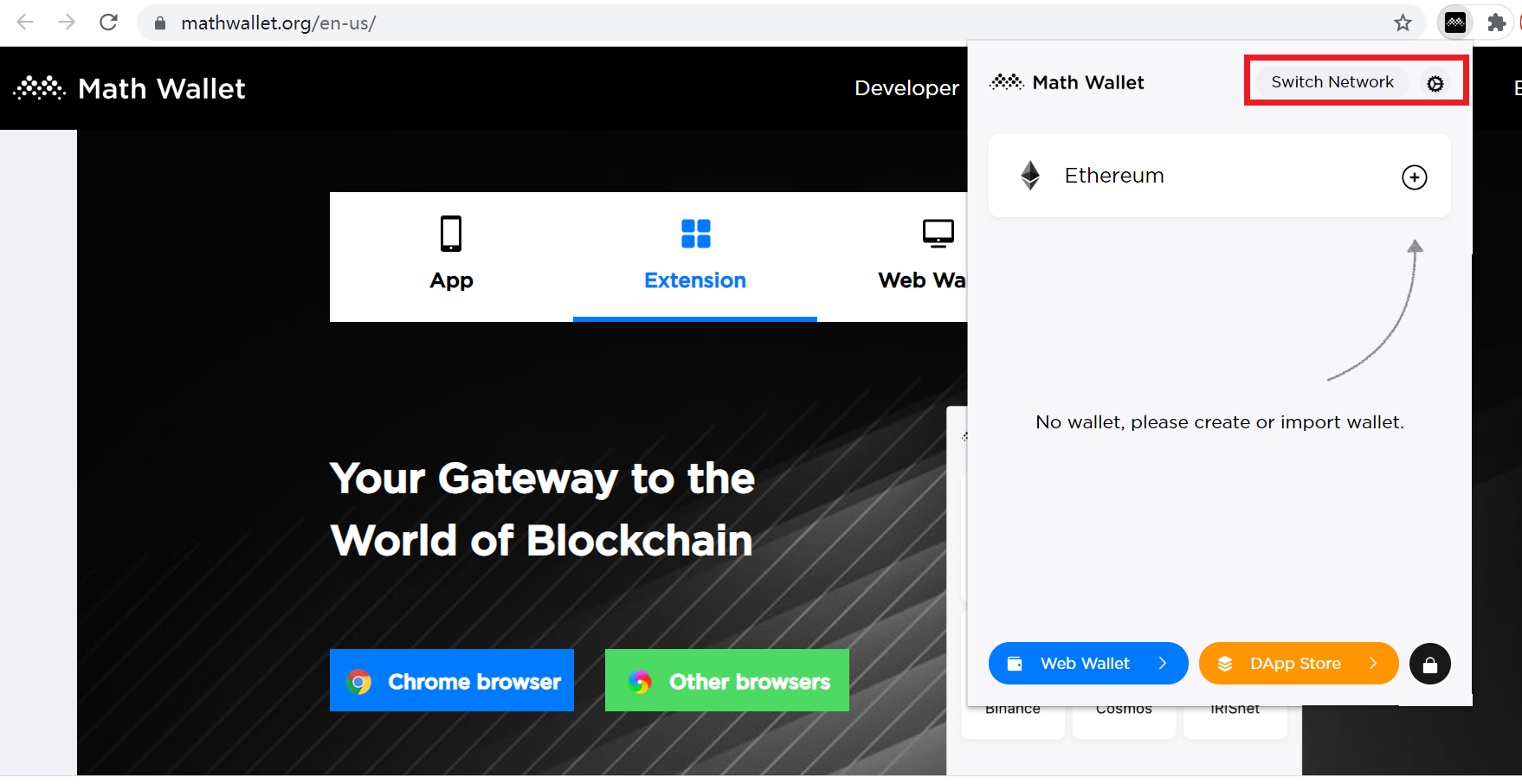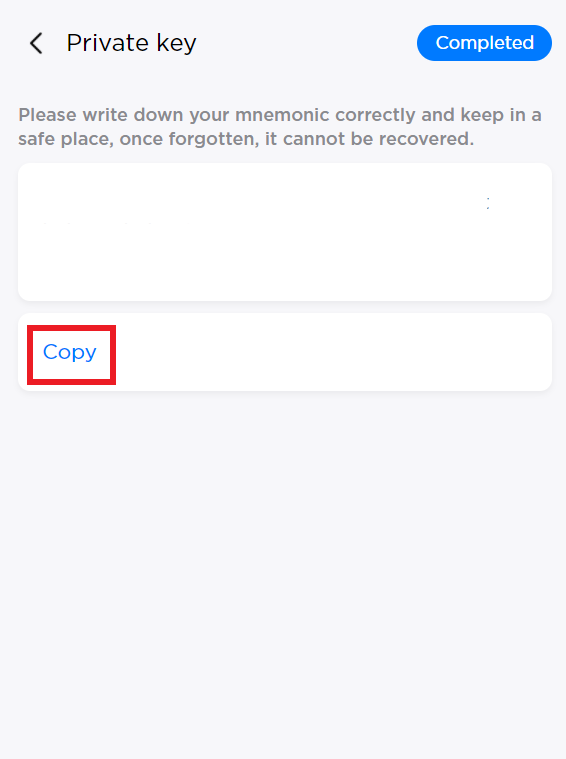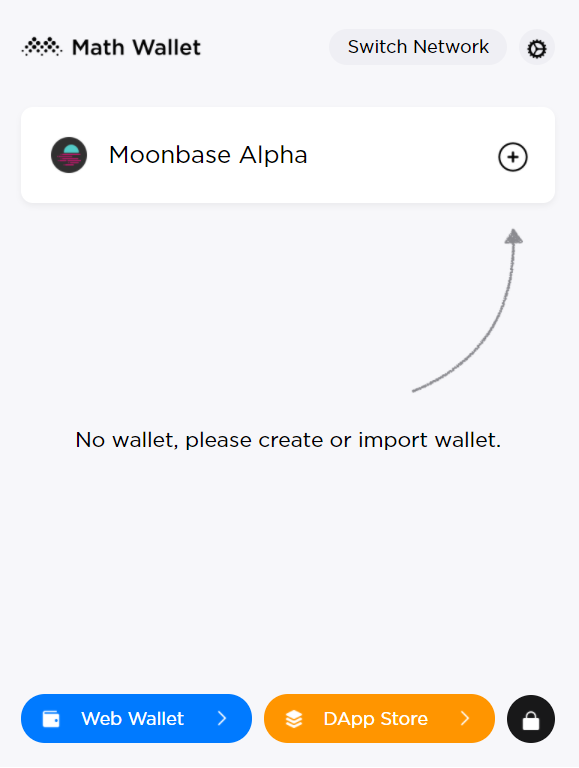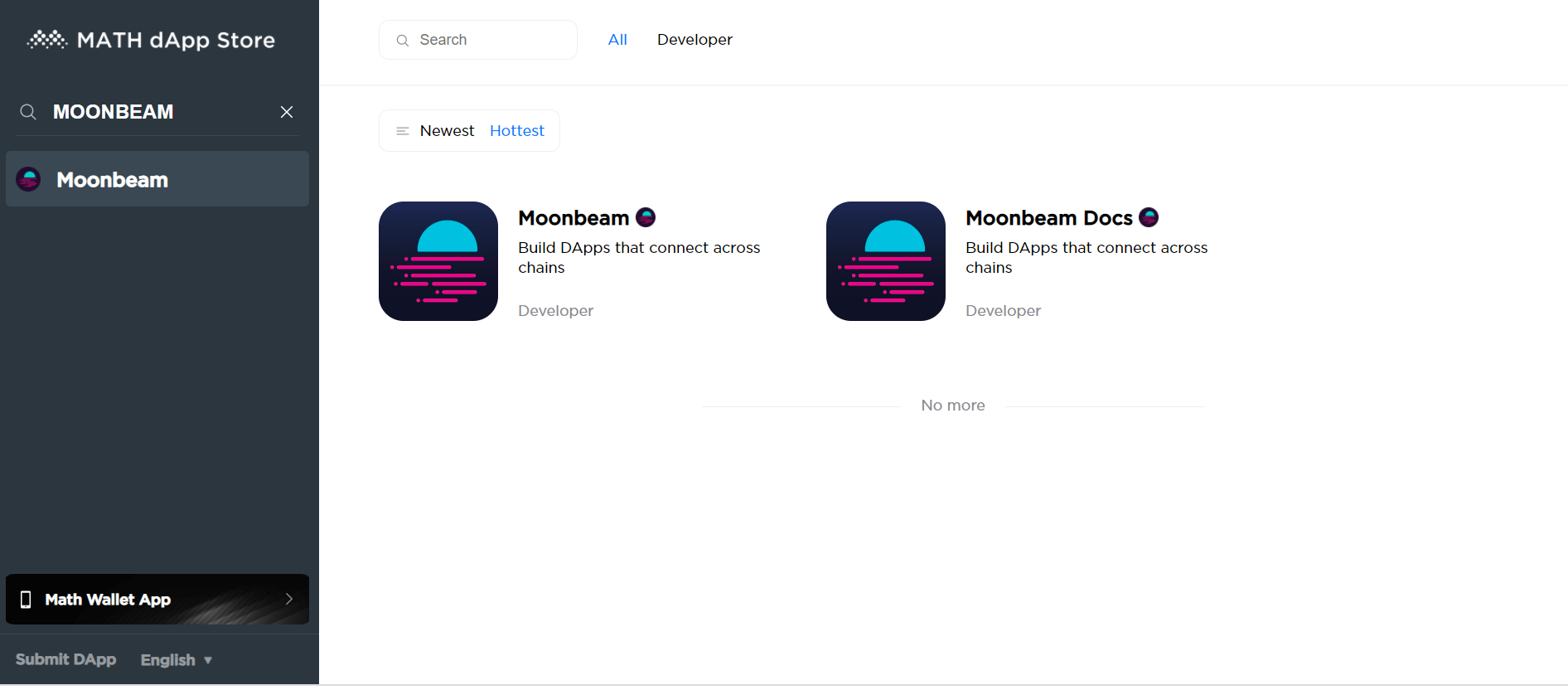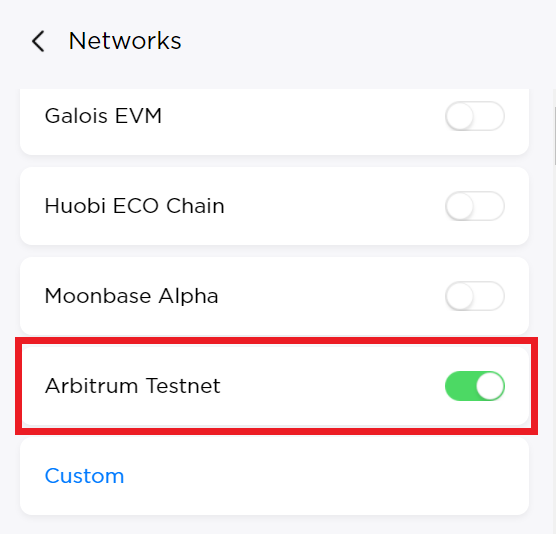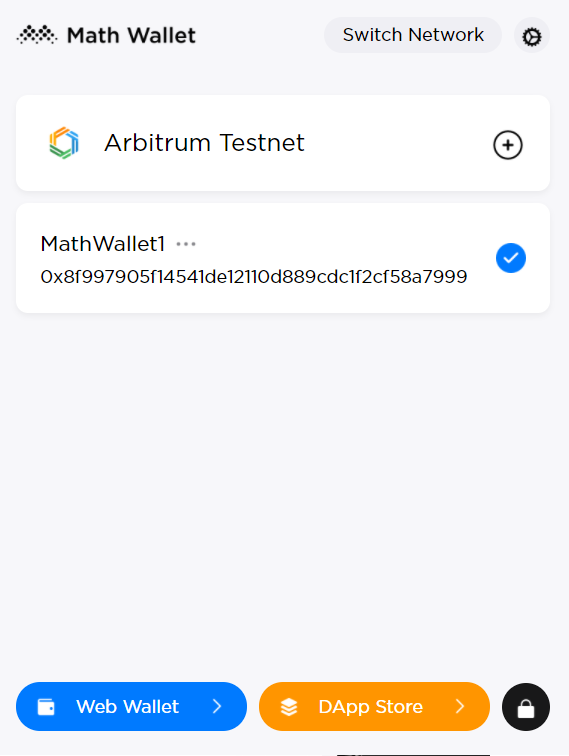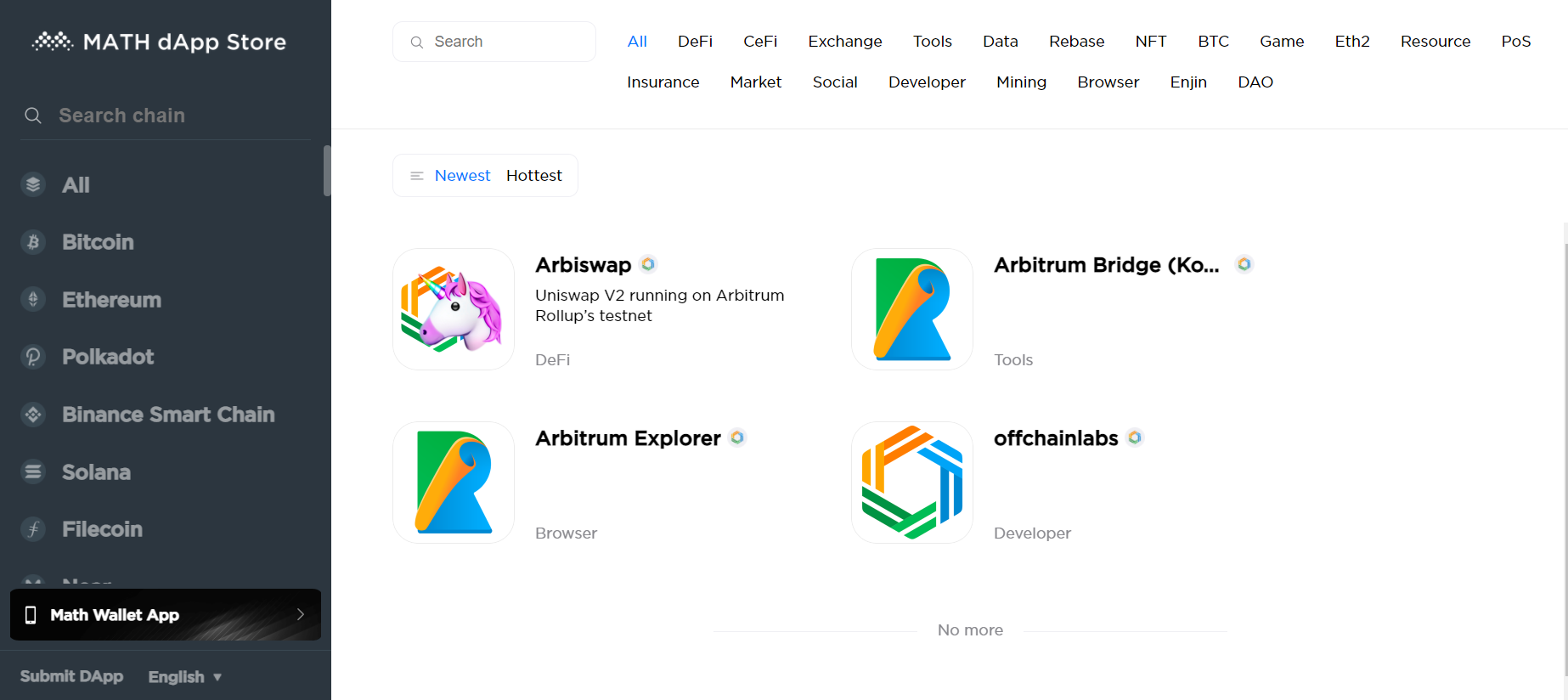먼저 MathWallet를 다운로드하세요: https://www.mathwallet.org
NEAR 지갑으로 전환한 후, DApp – NEAR 스테이킹 도구를 엽니다.
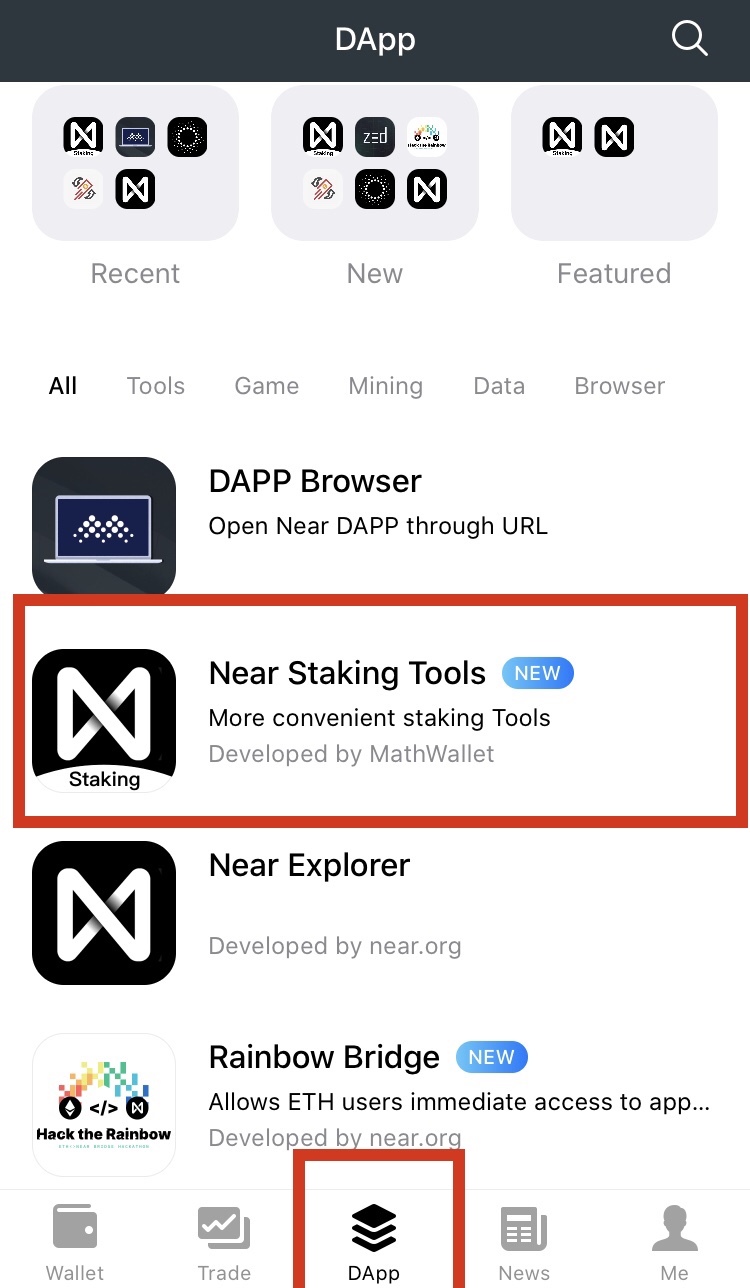
스테이킹 추가
+스테이킹을 클릭하세요.
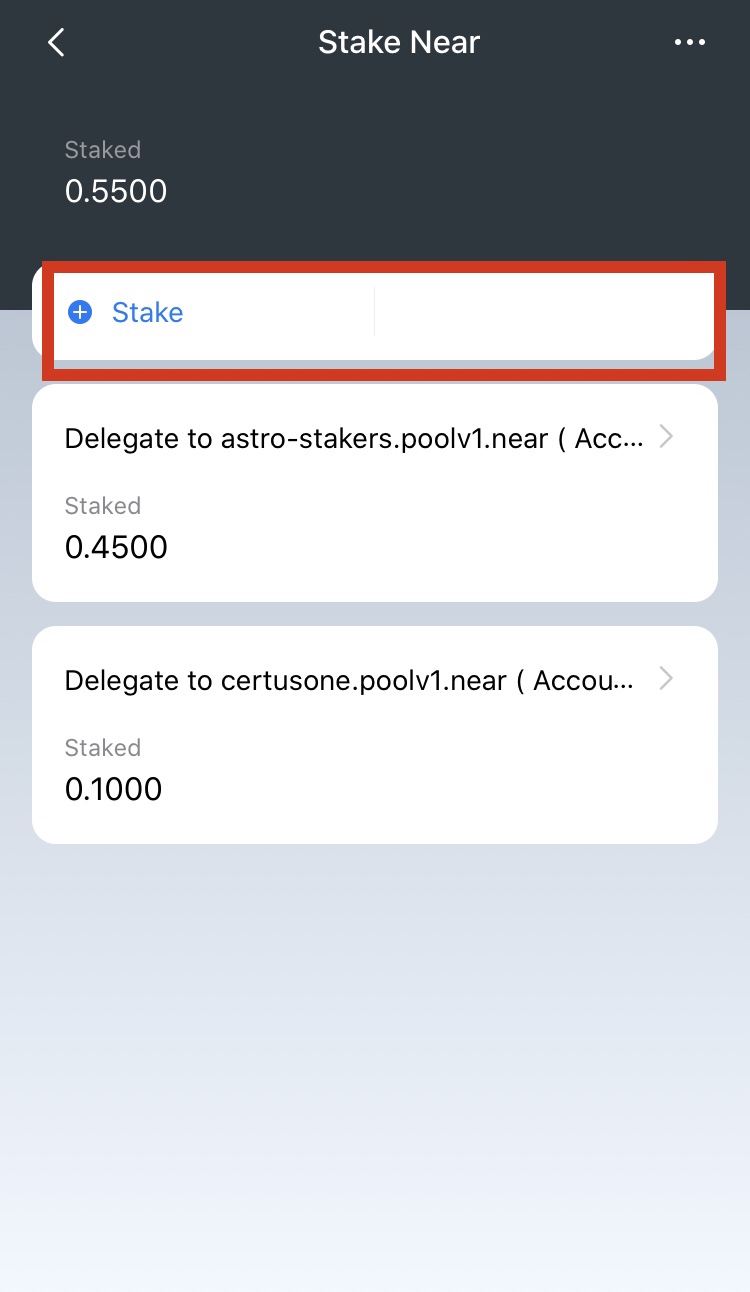
검증자 선택: “현재”는 활성 계정을 의미하며, 수수료율은 검증자가 부과하는 수수료로 수익에서 차감됩니다.
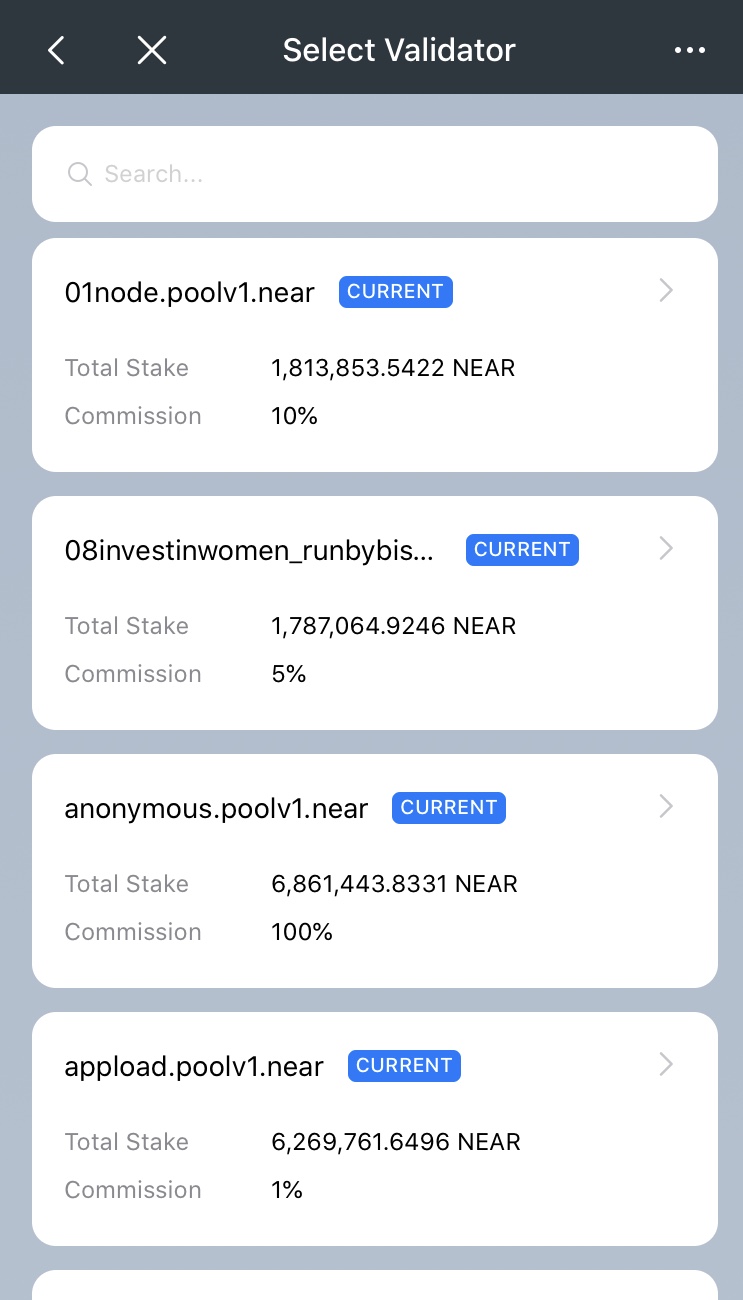
위임을 클릭하세요.
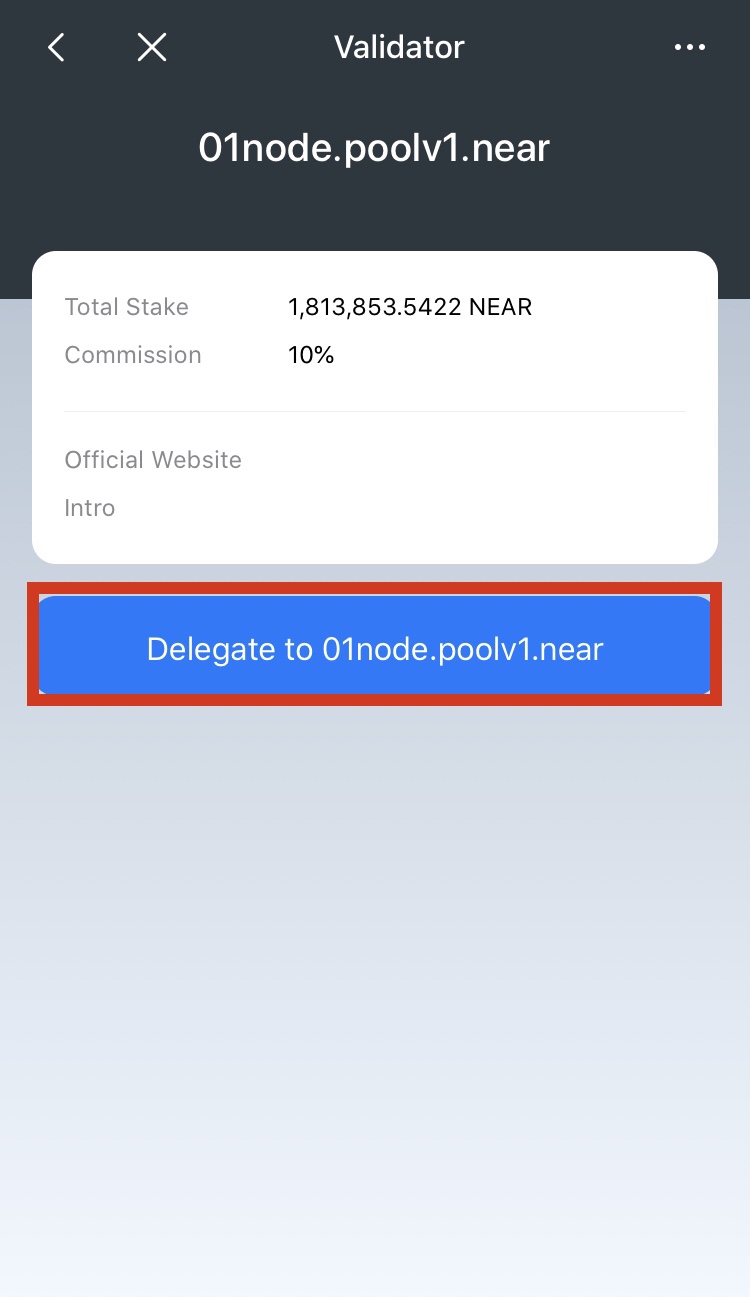
활성/잠금 계정 선택하세요.
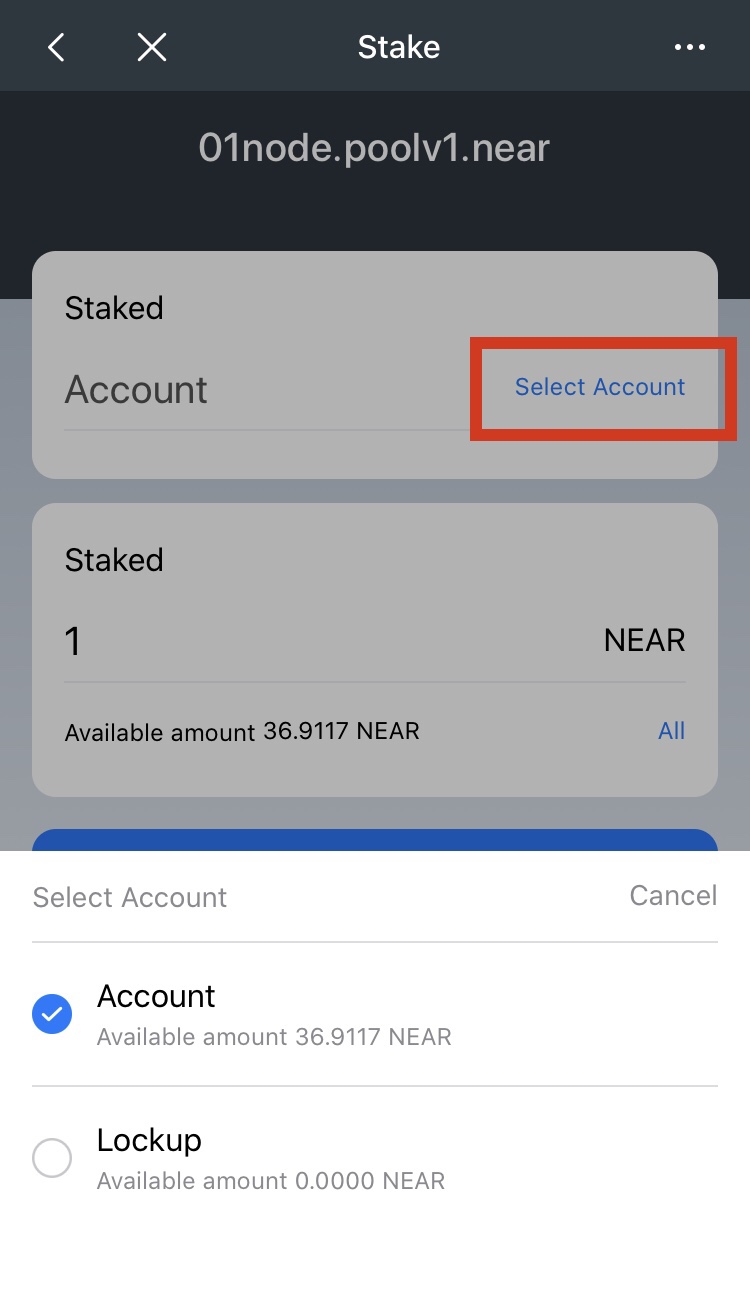
언스테이킹
해당 위임을 클릭하세요.

언스테이킹을 클릭하세요.

언스테이킹할 금액을 입력하고, 언스테이킹을 클릭하세요.

참고: 스테이킹 자산은 약 2일 정도 걸려 해제됩니다. 잠금 기간이 종료되면 언스테이킹된 자산은 현금화 가능한 자산이 됩니다.